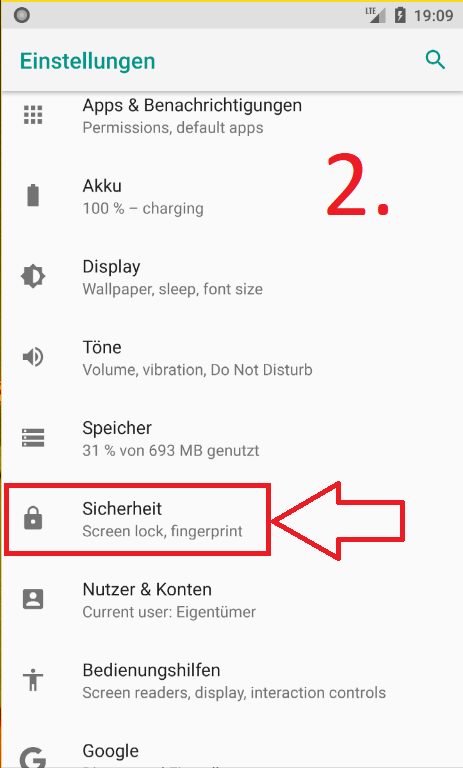Warum ist der Schutz deiner Privatsphäre so wichtig?
Immer wenn du eine App auf deinem Smartphone installierst, wird dir eine Liste mit den für die App erforderlichen Berechtigungen angezeigt. Kaum jemand macht sich allerdings die Mühe, diese Berechtigungen zu lesen, obwohl das deine Privatsphäre massiv einschränken könnte.
Die Apps, die du installierst, könnten unter anderem Zugriff auf deine Kontakte, Nachrichten oder deinen aktuellen Standort anfordern. Wenn du dir also keine Sorgen um deine Privatsphäre machst, solltest du dir immer darüber im Klaren sein, dass es Apps gibt, die ziemlich viel über dich wissen könnten. Es ist daher sehr verständlich und legitim, dass du Informationen über deinen Standort lieber für dich behalten möchtest. Allerdings kann es auch teilweise sinnvoll sein, einigen Apps den Standort-Zugriff zu gewähren, z.B. bei Google Maps. Vielen anderen Apps möchte man aber lieber die Kontrolle entziehen.
In diesem Blog-Beitrag zeigen wir dir, wie du einzelnen Apps in „Android Oreo“ auf dem Smartphone „Google Pixel XL“ nachträglich das Recht entziehen kannst, auf deinen Standort zuzugreifen.
Schritt 1: Einstellungen öffnen
Um einer App unter "Android Oreo" nachträglich den Zugriff auf deinen Standort entziehen zu können, musst du in die Sicherheitseinstellungen von Android. Im ersten Schritt gehst du dazu auf "Einstellungen".
Schritt 2: Sicherheit öffnen
Im zweiten Schritt scrollst du in den Einstellungen etwas nach unten und gehst dann auf den Menü-Eintrag "Sicherheit".
Schritt 3: Wähle Standort aus
Im dritten Schritt musst du in den Sicherheitseinstellungen etwas nach unten scrollen und findest dort den Eintrag "Standort", den du mit einem einfachen Antippen öffnest.
Schritt 4: Öffne „App-level permissions“
Unter Standort findest du ziemlich weit oben den englischen Eintrag "App-level permissions", den du wieder mit einem einfachen Antippen öffnen kannst.
Schritt 5: Apps den Standort-Zugriff entziehen
Unter "Berechtigungen für Standort" siehst du eine Liste mit Apps auf der linken Seite und deren Zugriffs-Berechtigungen auf der rechten Seite. Dabei gibt es einen Umschalter mit zwei Möglichkeiten: -> App hat Standort-Zugriff (erkennbar am bläulichen und nach rechts geschobenen Kreis):-> App hat keinen Standort-Zugriff (erkennbar am ausgegrauten und nach links geschobenen Kreis):
Um nun einer App den Standort-Zugriff zu entziehen, musst du einfach nur den Umschalter nach links ziehen.
Nachdem du den Riegler nach links geschoben hast, wird dir eine Meldung angezeigt, die du mit einem Klick auf "Trotzdem ablehnen" bestätigst.